As orientações retrato e paisagem são úteis em muitas situações diferentes. Você sempre pode alternar entre os dois modos no Microsoft Word para obter o máximo aplicativo de processamento de texto. Se você tiver uma mesa grande que deseja incluir em seu documento, alternar da orientação retrato para paisagem ajudará a exibir os dados com mais clareza.
A orientação padrão é retrato, mas você também pode usar os dois modos simultaneamente. Mostraremos como misturar orientação paisagem e orientação retrato em um documento do Word.

Como usar páginas horizontais e verticais no mesmo documento do Word
Quando você está trabalhando em um longo documento do Word com uma combinação de tabelas, gráficos e texto, pode ser difícil ajustar tudo na orientação retrato. Se as tabelas ou gráficos forem grandes, o layout de página mais adequado para exibi-los melhor é o layout horizontal. Desta forma, os dados da sua tabela aparecerão de forma mais clara na sua apresentação.
Mas você pode não querer que tudo seja horizontal - apenas algumas páginas, textos ou tabelas específicas. Felizmente, você não precisa tomar a difícil decisão de escolher entre um texto bem lido e tabelas exibidas de forma mais clara. Você pode usar as duas direções para obter melhores resultados.
Veja como usar o modo paisagem e retrato no Word:
- Clique com o botão direito em qualquer lugar da tabela e selecione Propriedades da tabela.
- Na caixa de diálogo Propriedades do Texto, selecione sem Dentro da quebra automática de texto. Em alguns casos, a quebra automática de texto pode já estar definida como Nenhum, então você não precisa fazer nada.
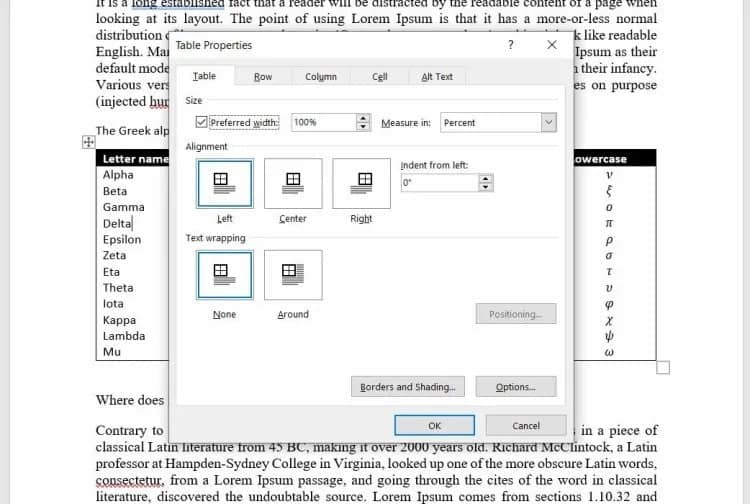
- Clique em OK para salvar as alterações.
- Agora, selecione sua mesa e vá para a guia Layout em fita.
- No grupo Configurar página, clique no iniciador da caixa de diálogo. O iniciador da caixa de diálogo é exibido como uma pequena caixa com uma seta apontando para baixo.
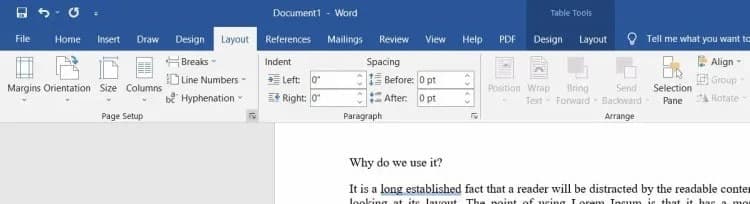
- Em seguida, selecione Horizontal Em "Direção".
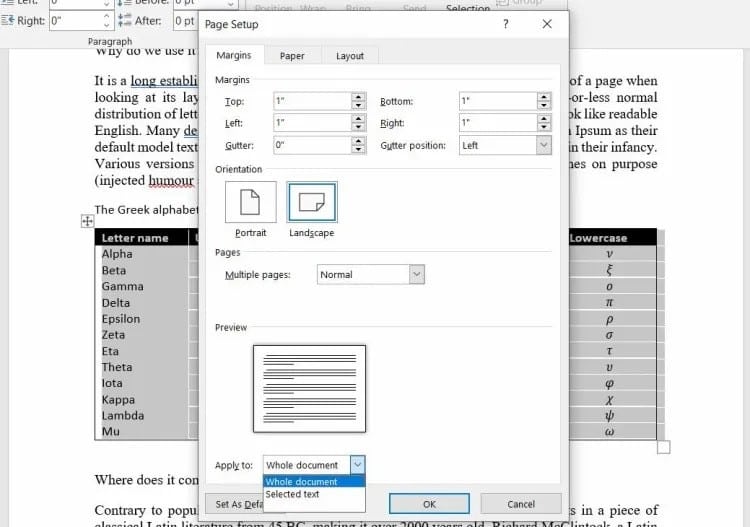
- Clique no menu suspenso ao lado de “Aplicar a” e selecione texto selecionado.
- Clique em "OK" para salvar suas alterações.
A tabela agora estará na página na orientação paisagem. O resto do documento manterá as configurações de orientação. O Word insere quebras de seção antes e depois do texto selecionado.
Se você já dividiu o documento em seções, não precisa seguir todas as etapas. Selecione as seções que devem ter uma orientação diferente, vá para Layout de página e selecione orientação horizontal. Você também pode aproveitar Essas dicas de coordenação Para tabelas perfeitas no Microsoft Word.
Aprimore as habilidades do Microsoft Word
O Microsoft Word é um dos aplicativos de processamento de texto mais poderosos disponíveis. Mas, para liberar todo o potencial do Microsoft Word, você precisa ter habilidade para usar o rico conjunto de recursos do aplicativo.
Usar a orientação paisagem e retrato em um documento é apenas uma das muitas habilidades relacionadas ao Word que você deve ter. Você também deve aprender como fazer várias coisas diferentes para criar documentos profissionais do Word. Verificar Como criar e executar macros no Microsoft Word Você também pode ver As melhores maneiras de tornar seus textos mais elegantes no Microsoft Word.







